Autor:
Louise Ward
Loomise Kuupäev:
9 Veebruar 2021
Värskenduse Kuupäev:
26 Juunis 2024
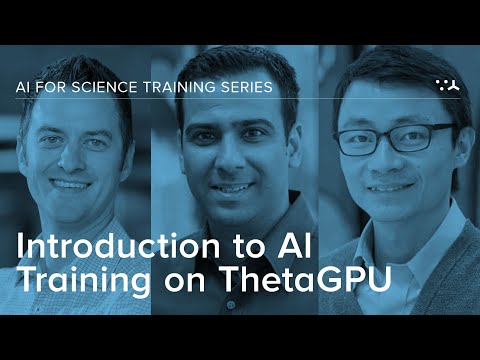
Sisu
Tänane wikiHow õpetab teile animatsioone Slacki jagama, kasutades Giphy - tasuta GIF-pistikprogrammi või arvutist üles laadides.
Sammud
1. meetod 2-st: kasutage Giphy
Logige sisse oma Slacki gruppi. Jätkamiseks külastage meeskonna tööruumi URL-i või avage veebibrauseris aadress https://slack.com/signin.

Mine https://slack.com/apps/A0F827J2C-giphy. Avaneb Slacki rakenduste kataloogi Giphy leht.
Klõpsake nuppu Installige (Seadistamine). See roheline nupp asub vasakus veerus.

Klõpsake nuppu Lisage Giphy integratsioon (Lisage Giphy integratsioon).
Valige GIF-reiting. Vaikimisi auaste on enamiku vaatajate jaoks G, kuid rippmenüüst saate valida mõne muu võimaluse.

Klõpsake nuppu Salvesta integreerimine (Salvesta integreerimine). Giphy on kasutamiseks valmis.
Avage oma Slacki tööruum.
Klõpsake kanalil, kus soovite GIF-i jagada. Kanalid kuvatakse vasakus veerus.
Impordi / giphy
ja vajutage ↵ Sisestage. Asenda " "Märksõnadega, mis kirjeldavad jagatavate GIF-ide kategooriat. Ilmub sobiv GIF-pilt. - Näiteks kui soovite näha kasside kohta käivaid GIF-e, sisestage / giphy kassid.
Klõpsake nuppu Shuffle (Juhuslik), et näha sobivamaid GIF-e. Hoidke nuppu, kuni leiate GIF-faili, mida soovite jagada.
Klõpsake nuppu Saada (Saatma). Valitud GIF-pilt kuvatakse kanalil. reklaam
2. meetod 2-st: laadige GIF-failid arvutist üles
Logige sisse oma Slacki gruppi. Jätkamiseks külastage meeskonna tööruumi URL-i või avage veebibrauseris aadress https://slack.com/signin.
Klõpsake kanalil, kus soovite GIF-i jagada. Kanalite loend asub ekraani vasakus servas.
Klõpsake märki + ekraani allservas vasakul sisendalast.
Klõpsake nuppu Sinu arvuti (Sinu arvuti). Ilmub teie arvuti failibrauser.
Klõpsake GIF-i, mille soovite saata. Selle valimiseks klõpsake GIF-i üks kord.
Klõpsake nuppu Avatud (Avatud).
Valige objekt, mis näeb GIF-pilti. Vaikimisi jagatakse GIF-i ainult teiega. Vajadusel saate rippmenüüst valida mõne muu võimaluse.
Klõpsake nuppu Laadi üles (Laadi üles). Seega on GIF-i jagatud teie valitud kasutajaga. reklaam



